Os plugins são uma das coisas que mais pesam em seu servidor, e dependendo do número de acessos diários e das solicitações de itens do seu site, como processamento de PHP e solicitações dos bancos de dados, talvez seja necessário a contratação de um servidor dedicado, para que o acesso ao seu site seja mais rápido, eficiente e que não venha a estar dando erros e caindo toda hora.
Mas você sabia que existe uma maneira de adiantar esse processo de contratação dedicado, onde será possível economizar um bom dinheiro e tudo isso através de um plugin? “Mas como assim, você me diz que são os plugins os principais responsáveis por ~pesar~ um site e agora diz que um plugin é capaz de fazer exatamente o contrário?” Exatamente!!
Estamos falando do Plugin WP Super Cache, um plugin que tem por função melhorar o funcionamento do seu site em relação ao Cache, um dos itens mais importantes por trás de um site. Este plugin cria cópias temporárias das páginas do seu site, e isso evitará os processamentos e solicitações que são feitos ao seu banco de dados a todo momento que tem um acesso diferente. Com a criação desta cópia, o plugin faz com que os leitores vejam uma página que foi salva e não a original, que no caso geraria uma solicitação nova ao seu servidor.
O cache deste plugin só será atualizado quando a sua página mudar, quando você realizar uma nova postagem e assim por diante. Quem tem site no WordPress assim como nós do Como Fazer Fácil, tem por obrigação ter um plugin como o WP Super Cache.
Como instalar o Plugin WP Super Cache no WordPress
Pensando em você que está com dificuldades quanto a instalação deste plugin, nós resolvemos criar um texto com o passo a passo de como instalar, ativar e configurar ele.
Primeiro passo:
Como qualquer outro plugin, você vai precisar estar logado em sua conta do WordPress e no seu painel clique em “Plugins” que está localizado no menu lateral, depois clique em “adicionar novo” e em “pesquisar plugins” e adicione o nome WP Super Cache e de um enter.

O Plugin provavelmente será o primeiro que aparecerá na lista de plugins. Clique em “instalar agora”. Então o próprio WordPress irá baixar e instalar automaticamente o plugin.
Logo após a mensagem de instalação concluída, você vai precisar clicar em “ativar plugin” e pronto, você possui o WP Super Cache no seu site, mas ele ainda não está funcionando.
Segundo passo:
Para configurar e ativar o WP Super Cache você poderá clicar no alerta que será exibido no topo da sua página de plugins instalados (plugin admin page) ou ir até o menu da lateral esquerda e em “configurações” e “WP Super Cache”.
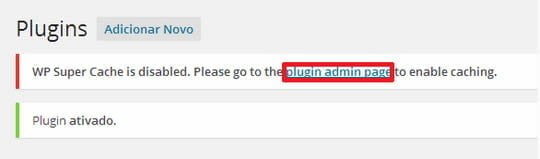
Após entrar no painel você vai precisar mudar a opção “Caching Off” para “Caching On” e depois clicar em “Update Status”.
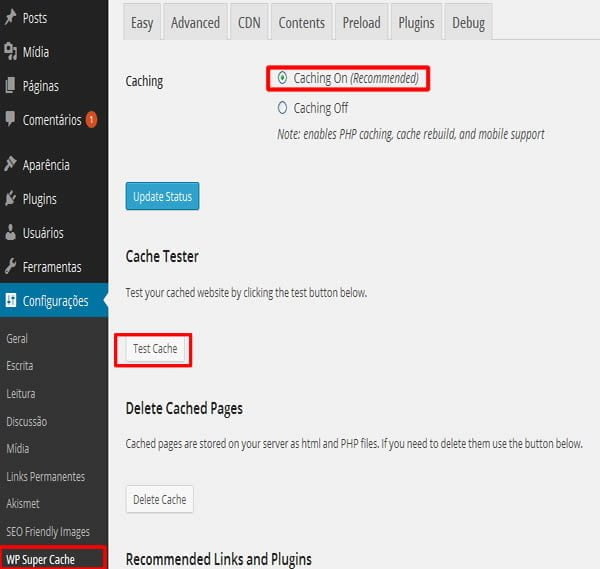
Para saber se o seu plugin está funcionando corretamente, logo após o “Update Status” existe uma área escrito Cache Tester e logo abaixo Test Cache, clique e espere até que o seu plugin faça todos os testes necessários. Se tudo estiver OK, você verá todas as respostas em “verde” e um texto The timestamp on both pages match!
Caso ocorra algum erro, você vai precisar ver as suas permissões da pasta WP-CONTENT, se é ou não possível realizar gravações nesta pasta. Caso não seja, você vai precisar realizar as alterações através do seu painel de hospedagem ou de seu FTP mudando a pasta para write permission 777.
Caso desejar, você poderá clicar na aba Advanced na página de configurações e mudar o seu Cache Timeout de 1800 para 18000 segundos, visto que se o seu site não é tão grande, não precisa de atualizações constantes no cache. No Scheduler mude também para duas ou uma vez ao dia. Clique em Change Expiration.

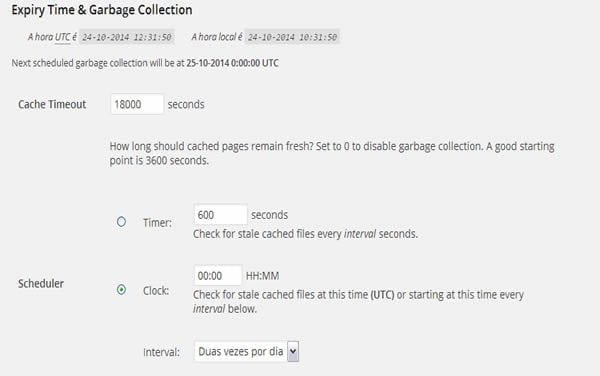
E está pronto.







































